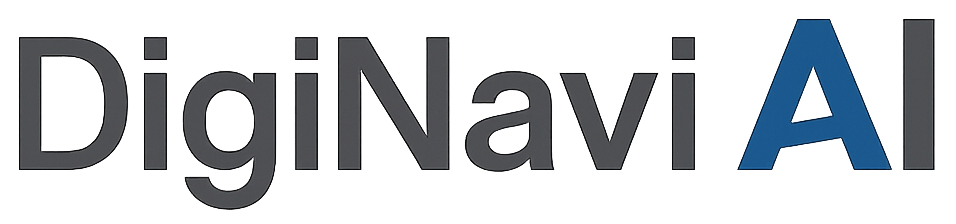Instagram(インスタ)は多くの人が使うSNSの1つです。ログインをするときに、うっかりパスワードを忘れてしまうことってよくありますよね。
結論からいえば、Instagramのパスワードを忘れた場合、なんだったかを確認する方法はありません。
そこで今回は、Instagram(インスタ)のパスワードを忘れた場合の対処法について詳しく解説していきます。
Instagram(インスタ)のパスワードを忘れたときのログイン方法
iOS(iPhone・iPad)でログインする
iOS(iPhone・iPad)を使ってInstagramにログインをする場合はまずログイン画面を開きます。
ログイン画面のユーザー名やメールアドレス・パスワードを入力する欄の下に「パスワードを忘れた場合」があるので、そこをタップ。
リンクを送信する画面へ移行するので、ユーザーネームやメールアドレスを入力して「ログインリンクを送信」をタップします。
次にSMSやメールアドレス宛にログインリンクが届くので「ログインボタン」をタップします。
Androidでログインする
Androidの場合もiOSと似ています。まずログイン画面を開いて「ログインのヘルプ」が表示されます。
そこで電話番号・ユーザーネームを入力して「次へ」をタップしましょう。
そこでログインに必要な情報をメールやSMSいずれかの方法を選びます。
そのあとアカウントにアクセスするために必要がリンクが送られてきます。
リンクを確認して「リンク」をタップ。これでログインできます。
Facebookと連携しているとき
InstagramとFacebookを連携している場合は、電話番号やユーザーネーム・メールアドレスがなくてもログインできます。
ログイン画面で「Facebookにログイン」をタップするだけでOK。
Instagram(インスタ)のパスワードを忘れたときは再設定・リセット
iPhone
インスタグラムのログイン画面で、画面右下の「パスワードを忘れた場合」をタップし、メールアドレスやユーザーネームを入力し必要事項を入力し、ログインリンクを送信します。
すると、登録したメールアドレス宛にメッセージがきいます。
「パスワードをリセット」を選択することで、再設定ができる画面へ進むので、新しいパスワードを入力・
最後に「パスワードをリセット」をタップしてパスワードの再設定が完了します。
Android
Androidでの場合はInstagramの設定から「セキュリティ」の画面に移行します。
次に「パスワード」をタップすればパスワードを再設定する画面に移ります。
画面中央の「パスワードを忘れた場合はこちら」をタップして、登録しているメールアドレスにリセットリンクが記載されているメールが届きます。
そのリンクをタップしてパスワード再設定画面に進みましょう。
新しいパスワードを入力して「パスワードをリセット」をタップで完了です。
パソコン
パソコンでInstagramを利用している場合はログイン画面に進んで画面下側にある「パスワードを忘れた場合」をクリックします。
次にメールアドレスや電話番号を入力する画面へ移行し、必要事項を入力して「ログインリンクを送信」をクリック。
入力したメールアドレス宛にリセットリンクが送信されます。
メールを開いてパスワードのリセットリンクを選択し、新しいパスワードを入力しましょう。
最後に「パスワードをリセット」をクリックして、パスワードの再設定とリセットが完了です。
Instagram(インスタ)を2段階認証でログインできないとき
Instagramの2段階認証は、アカウントのセキュリティを強化する有効な手段です。しかし、SMS認証コードが届かない場合、ログインできなくなる可能性があります。
このような場合に役立つのが、バックアップコードです。これは、2段階認証を設定時に発行される10個のコードで、SMS認証コードの代わりに使用できます。
バックアップコードでログインするには、以下の手順に従ってください。
- Instagramのログイン画面で、ユーザー名とパスワードを入力します。
- 「ログイン」ボタンの下にある「別の方法を試す」をクリックします。
- 「バックアップコードを使用」を選択します。
- バックアップコードのうち、1つを入力します。
- 「ログイン」をクリックします。
Instagram(インスタ)のパスワード再設定にはどんなものがいい?
Instagramのパスワードを再設定するとき気を付けること
Instagramのパスワードを再設定するときは、第三者にすぐ連想できそうなものはやめましょう。
パスワード再設定は、アカウントのセキュリティを保つために重要な作業です。しかし、手順を誤ると、アカウント乗っ取りなどのリスクに繋がる可能性があります。
安全な環境で行う
パスワード再設定は、必ず安全な環境で行いましょう。公共のWi-Fiや不審なPCを使用するのは避け、自宅など信頼できる環境で行うことをおすすめします。
フィッシング詐欺に注意する
パスワード再設定を装ったフィッシング詐欺に注意が必要です。不審なメールやリンクにはアクセスせず、必ず公式サイトから手続きを行いましょう。
複雑なパスワードを選択する
パスワードは、推測されにくい強力なものを設定しましょう。英数字、記号を組み合わせ、8文字以上にすることをおすすめします。
パスワードは他の人が簡単に推測できないようにする必要があります。
英数字の組み合わせや特殊文字を含む複雑なパスワードを選択することで、セキュリティを向上させることができます。
簡単な単語や誕生日、共通のキーワードは避け、推測されにくい文字列を採用しましょう。
二段階認証を有効にする
二段階認証を有効にしておくと、パスワード入力に加えて別の認証方法が必要になるため、アカウントのセキュリティをより強固にすることができます。
パスワード管理ツールを活用する
複数のアカウントのパスワードを管理する場合は、パスワード管理ツールを活用することをおすすめします。
定期的なパスワードの変更
定期的にパスワードを変更することはセキュリティ上重要です。定期的な変更により、アカウントが不正アクセスされた場合でも被害を最小限に抑えることができます。
Instagramなどのプラットフォームでは、3ヶ月から6ヶ月ごとにパスワードの変更を検討することが一般的です。
ログインコードやリンクがメール・電話番号(SMS)に届かないとき
ユーザーネームやメールアドレス、電話番号を入力してインスタアカウントに再ログインするときはメールアドレス・電話番号(SMS)に、ログインコードやリンクが届きます。
そのコードが届かない場合は以下の方法をとってみましょう。
その場合には以下の可能性がないか再度確認しましょう。
- ユーザーネームやメールアドレス、電話番号を間違えて入力していないか確認
- Instagramからのメールが、迷惑メールに入っていないか確認
- 通信環境に問題がないかチェック
- インスタアプリやスマホを再起動
- インスタアプリやスマホのバージョンを最新版にアップデート
- 少し時間を空けてから再度試す
再設定で最も多いのが、ユーザーネームやメールアドレス、電話番号が正しく入力されていないケースです。
間違えて入力していた場合は再度最初からやり直しましょう。その次に多いのはInstagramから発行されるメールが「迷惑メール」フォルダに入ってしまっているケースです。
受信ボックス以外にも入っているかもしれないので再度確認しましょう。
Instagram(インスタ)のパスワードでよくある質問
インスタのパスワードを確認する方法はある?
インスタには、現時点で設定しているパスワードを確認する方法はありません。
そのため、万が一パスワードを忘れた場合は、パスワードなしでログインする方法を利用するか、パスワードをリセットして再設定する必要があります。
インスタのパスワードは何桁から?
最低でも6ケタ以上設定するように求められます。なお上限は明記されていませんが、セキュリティの強度から考えて「10~12桁」で設定するようにしましょう。
インスタのパスワードに使用できる文字の種類は?
インスタのパスワードは、英数字と「!」「$」「@」「%」の記号を組み合わせて設定します。
なお4種類以上の記号が使えないのでその点には注意しましょう。
インスタの認証コードがSMSに届かない原因
いくつか原因があるので列挙していきます。
- 電話番号が間違っている
- 機種変更や乗り換えで電話番号が変更された
- SMSが非対応の料金プラン
- SMSが受信拒否設定
意外と多いのが電話番号が間違っている場合です。特にスマホを2台持ちしている人に多いので、再設定したいスマホの電話番号は間違えないように!
それと似ていますが、機種変更や他社への乗り換えで電話番号が変わってしまったケースも意外と多いです。
ログイン時にパスワードを何度も間違えたら?
ログイン時にパスワードを何度も間違えた場合、画面下に赤文字で「パスワードが間違っています。パスワードをご確認ください。」と表示されます。
ただし何回間違えてもアカウントが凍結させられてしまう心配はありません。
Instagramのアカウントを削除・一時停止するとき
長らくInstagramにログインをしていなくて、アカウント削除をしようとしたけど、ログインパスワードが分からないということはよくあるでしょう。
なお、Instagramにはアカウント削除以外にアカウントの一時停止の機能もあります。
ここではアカウントの削除方法と一時停止を紹介します。
「一時停止」はアカウントが残る
Instagramのアカウントを一時停止すると、アカウントは一時的に非表示にされ、他のユーザーからは見ることができなくなります。
一時停止中も、アカウントのデータは保持され、フォロワーやメッセージは削除されません。
一時停止を解除するまで、新しいフォロワーは増えませんが、既存のフォロワーは保持されます。
一時停止を解除すれば、アカウントは再び公開され、通常通り利用できるようになります。
この機能は、一時的な休憩を取りたい場合やプライバシーの確保を希望するユーザーにとっておすすめの方法といえるでしょう。
「アカウント削除」はアカウントが残らない
Instagramのアカウントを削除すると、そのアカウントは完全に閉鎖され、プロフィール、写真、フォロワー、メッセージなどのデータはすべて失われます。
削除後、同じユーザー名で新たなアカウントを作成することは可能ですが、以前の情報や活動は復元できません。
削除を考える前に、データや写真のバックアップを行い、必要な情報を確認しておくことがお勧めです。
Instagramのアカウント削除手続きはウェブブラウザを通じて簡単に行えます。
Instagramのアカウントが削除できない原因
Instagramのアカウントを削除できない原因の一つは、ブラウザからログインしていないことです。
ブラウザからログインせず、アプリのみで利用している場合、アカウント削除のオプションが制限されることがあります。
アカウントを削除するには、まずInstagramのウェブサイトにブラウザでログインし、アカウント設定内で削除手続きを進める必要があります。
もちろんパソコンでなくてもスマホでもOKです。
なおInstagramアプリからはアカウントを削除できないので注意しましょう。
まとめ
Instagramのパスワードを忘れたときの対処法について詳しく解説していきました。
iPhoneやAndroid、パソコンを使っているときで少し違いますが基本的にはパスワードの再設定でOKです。
パスワードを再設定する時は第三者に漏れにくいようなワードで登録しましょう。